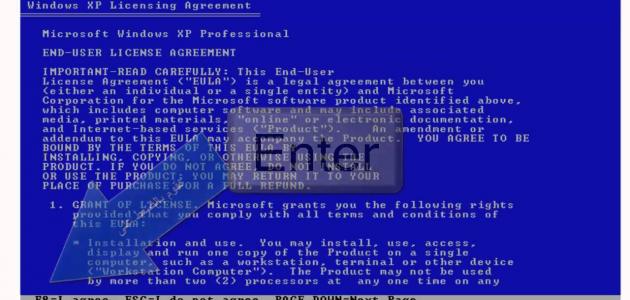
محتويات
'); }
طريقة عمل فورمات ويندوز 8
يتم عمل فورمات لجهاز كمبيوتر ويندوز 8 (Windows 8) من خلال اتباع الخطوات الآتية:[١][٢]
- إدخال قرص الفيديو الرقمي (DVD) الخاص بنظام ويندوز 8 (Windows 8).
- إعادة تشغيل الكمبيوتر.
- النقر على أحد المفاتيح الآتية: (F2)، أو (F10)، أو (F11)، أو (Del)؛ لفتح قائمة بيوس (BIOS) بجهاز الكمبيوتر، وسيشير جهاز الكمبيوتر إلى المفتاح المناسب قبل تحميل نظام التشغيل.
- فتح قائمة (BOOT)، ثم ضبط محرك أقراص الفيديو الرقمي (DVD) كمحرك أساسي للأقراص.
- حفظ التغيرات، والخروج من قائمة بيوس (BIOS).
- النقر على أي مفتاح عند الطلب من المستخدم بدء تحميل ويندوز 8 (Windows 8)، وقد يستغرق الأمر بضع دقائق.
- النقر على زر تثبيت الآن (Install now).
- إدخال مفتاح منتج ويندوز 8 ( Windows 8)، وهو عبارة عن مفتاح مكون من خمسة وعشرين حرفاً خاصة بنسخة الويندوز التي يملكها المستخدم.
- النقر على مخصص (Custom)؛ لتنسيق محرك الأقراص قبل إعادة تثبيت ويندوز 8 (Windows 8).
- النقر على خيار متقدم ((Drive options (advanced)، ثم اختيار محرك الأقراص المراد إعادة تثبيته لنظام تشغيل ويندوز 8 (Windows 8).
- النقر على زر فورمات (Format)، ثم النقر على زر التالي (Next)؛ لمتابعة تثبيت ويندوز 8 (Windows 8).
- ملاحظة: يجب نسخ أية بيانات، أو ملفات مهمة قبل الفورمات؛ لأنه يحذف كل شيء موجود على جهاز الكمبيوتر.
'); }
أنواع الفورمات على الأقراص الصلبة
هناك نوعان مختلفان من الفورمات على الأقراص الصلبة، وهما: الفورمات بمستوى عالٍ، والفورمات بمستوى منخفض، بحيث يتضمن الفورمات عالي المستوى كتابة ملفات النظام على القرص الصلب، أما الفورمات منخفض المستوى فيتم من قبل الشركة المصنعة قبل بيع محرك الأقراص.[٣]
الهدف من عمل فورمات لجهاز الكمبيوتر
يتم عمل فورمات للكمبيوتر نظراً لعدة أسباب من بينها ما يأتي:[٤]
- وجود خلل في بدء تشغيل النظام، مثل: وجود شاشة سوداء، أو حدوث خطأ في التسجيل.
- امتلاء القرص الصلب بالعديد من الملفات، وعدم وجود مساحة لإضافة أي ملفات أخرى.
- وجود الكثير من الأخطاء، والمشاكل في النظام بالإضافة إلى وجود الفيروسات.
- تحديث وتحسين نظام التشغيل الخاص بالجهاز.
- بطء عمل جهاز الكمبيوتر.
المراجع
- ↑ “How to Format Windows 8”, www.wikihow.com,5-11-2018، Retrieved 5-11-2018. Edited.
- ↑ “How To Format A Computer”, www.whitecanyon.com,6-5-2020، Retrieved 15-2-2021. Edited.
- ↑ Tim Fisher (22-8-2018), “What Does Format Mean? “، www.lifewire.com, Retrieved 5-11-2018. Edited.
- ↑ “5 Reasons Why You Should Format Your Computer”, www.windowstalk.org,5-11-2018، Retrieved 5-11-2018. Edited.